Konverter, rediger og komprimer videoer/lyder i 1000+ formater med høy kvalitet.
Hvordan kombinere videoer på iPhone naturlig [trygt og enkelt]
Hvis du tar med flere materialer på iPhone-en din for vlogger og ønsker å kombinere videoene på iPhone til én, kan du tenke på standard Photos-applikasjonen først. Imidlertid kan den bare gjøre noen grunnleggende redigeringer, og du trenger mer profesjonelle verktøy for å kombinere videoer på iPhone. Her er 4 beste verktøy for deg med de detaljerte trinnene. Fortsett å lese for å hoppe inn i disse verktøyene nå!
Guideliste
Del 1: Standardmåten for å kombinere videoer på iPhone med iMovie Del 2: Det beste verktøyet for å kombinere videoer for iPhone [Windows/Mac] Del 3: 2 flere apper om hvordan du kombinerer videoer på iPhone Del 4: Vanlige spørsmål om hvordan du kombinerer videoer på iPhoneDel 1: Standardmåten for å kombinere videoer på iPhone med iMovie
Apple laget en av de perfekte videoredigeringsappene for iOS og Mac kalt iMovie. Og hvis du har vært iOS-bruker lenge, er bruk av iMovie den enkleste løsningen for å redigere videoene dine. Den kommer med et vennlig hovedgrensesnitt som gjør det enkelt å navigere, slik at brukere kan trimme, beskjære, kombinere videoer på iPhone og gjøre flere redigeringer av videoer.
Videre lar iMovie deg legge til filtre og overganger mens du slår sammen to videoer til én. En annen beste ting med det er at selv om du er en førstegangsbruker, er det et spørsmålsikon som viser bruken av en spesifikk funksjon du skal bruke. Applikasjonen er kanskje ikke fylt med avanserte redigeringsfunksjoner som andre, men den er en hendig editor for iOS-brukere for å lære å kombinere iPhone-videoer.
Trinn 1Hvis du ikke har lastet ned iMovie appen på iPhone ennå, gå til App Store. Kjør appen, og trykk deretter på Opprett prosjekt på hovedskjermen.
Steg 2Velg Film alternativet i neste vindu når du blir spurt om hva slags prosjekt du vil lage siden du skal kombinere videoer.
Trinn 3Deretter må du velge videoene du ønsker å kombinere fra din Kamerarull. Når du er ferdig med å velge, trykk på Lag film nederst.
Trinn 4På redigeringsskjermen legger du til effekter og overganger til de kombinerte videoene. Du kan trykke på Spille for å sjekke alle endringer før du lagrer. Trykk på hvis du er fornøyd Ferdig for å lagre den til din Bilder app.
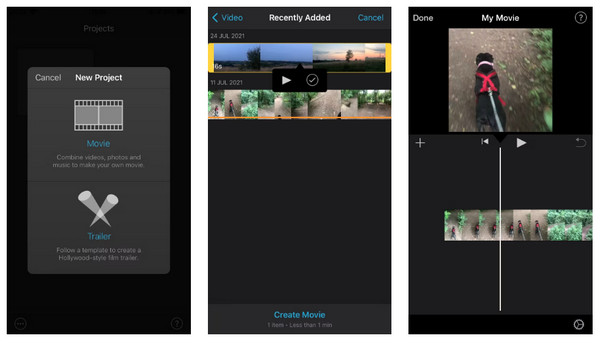
Del 2: Det beste verktøyet for å kombinere videoer for iPhone [Windows/Mac]
Selv om iMovie er en av de best passende videoredigererne for iPhone-videoer, kan det hende du får lite problemer når du kombinerer videoer på iPhone, som å miste rammeproblemer. I tillegg til det, hvis du er en som er interessert i flere flotte funksjoner, vil vi anbefale deg det 4Easysoft Total Video Converter. Dette programmet fungerer perfekt på Windows og Mac-operativsystemer. For enkelt å slå sammen videoer, kan du få tilgang til den i MV-fanen, der du kan rotere, beskjære, trimme, kombinere og mer. Bortsett fra det tilbys også forhåndslagde temaer, overganger, filtre, collage-oppsett og bakgrunnsmusikk. Du kan også dra nytte av AI-teknologiene, der du kan fjerne skittlignende støy og forbedre for å få rene sammenslåtte videoer.

Slå sammen videoer, trimming, beskjæring, rotering og mer kan gjøres raskt.
Det finnes flere utdataformater for video-, lyd- og bildefiler.
Tilpassbare video- og lydinnstillinger for å justere oppløsning, kvalitet, bildefrekvens osv.
Lar brukere legge til start- og slutttitler til den kombinerte video- og lydbakgrunnen din.
100% Sikker
100% Sikker
Trinn 1Gratis nedlasting 4Easysoft Total Video Converter, og start den. Klikk på MV fanen umiddelbart og legg til filen ved å klikke på Legg til Pluss knapp. Alternativt kan du trykke på Ahead- eller Behind-knappene for å ordne videoen automatisk. Eller du kan dra hver med musen for å ordne rekkefølgen på videofilene.
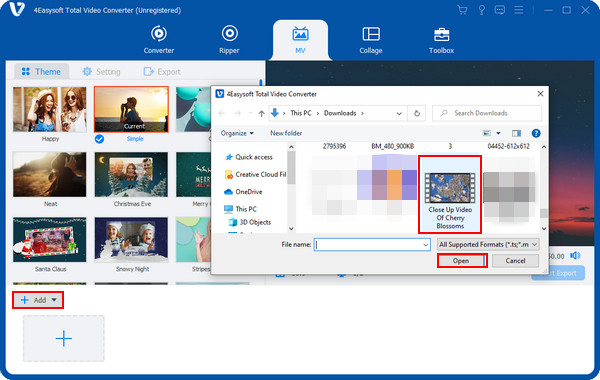
Steg 2Du kan deretter begynne å redigere ved å bruke ønsket tema. Etter det, gå til Redigere knapp med en Stjernestav ikon for å få tilgang til andre redigeringsverktøy.
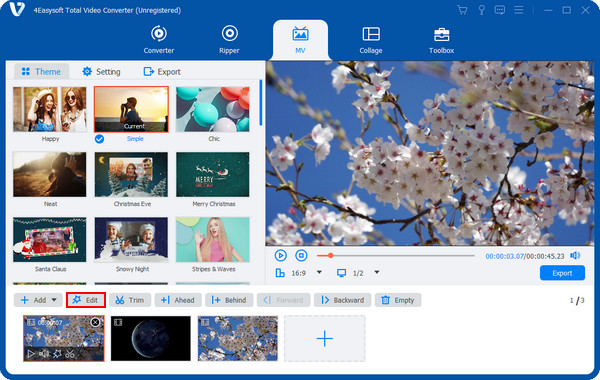
I Roter og beskjær fanen, velg ønsket rotasjon og sideforhold. Da kan du søke Effekter og filter til de sammenslåtte videoene dine. Legg til en Bilde eller Tekst Vannmerke etterpå. I tillegg legger du til bakgrunn Lyd og Undertekster kan også gjøres. Trykk på OK knappen etter at du er ferdig med å redigere.
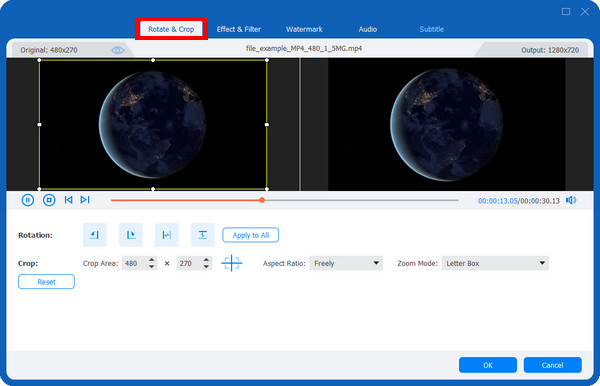
Trinn 3Når du er fornøyd med alle endringene du har gjort, klikker du på Eksport alternativ. Velg deretter navn, oppløsning, kvalitet osv. for de kombinerte videoene. Du kan også velge en målmappe, og så er du klar til å klikke på Start eksport knapp. Og det er slik man kombinerer
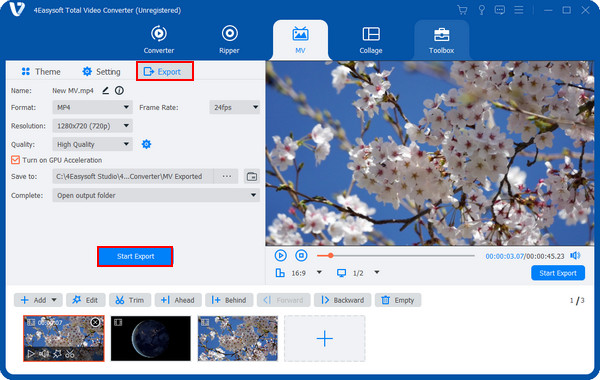
Del 3: 2 flere apper om hvordan du kombinerer videoer på iPhone
Hvis du foretrekker å bruke en annen videoredigeringsapp som du kan beholde på iPhone, kan du umiddelbart søke i App Store. Du kan hente mange gratis apper for enheten din for å kombinere videoer på iPhone.
1. Videoshop
Den første er en gratis applikasjon kalt Videoshop. Det er et flott videoredigeringsprogram for å lære å kombinere videoer på iPhone. Du kan stole på det, fra trimming og beskjæring av videoer til bruk av bakgrunn og lydeffekter. For å legge til det, kan du bruke overganger, filtre og animerte titler støttes. Opptak av ens stemme samt endre størrelse på videorammen og mange flere utmerkede funksjoner forventes i denne applikasjonen. Bortsett fra å være tilgjengelig på iPhone, kan du også ha den på Android-enheten din. I tillegg kan deling av resultatet direkte til sosiale medieplattformer eller via e-post gjøres.
Trinn 1Gå til App Store å få Videobutikk. Trykk deretter på I tillegg til ikonet på hovedskjermen for å legge til videoene du ønsker å kombinere.
Steg 2Etter det kan du velge en fra de forskjellige redigeringsalternativene, som å bruke overganger, legge til tekster, lydspor og mer. Trykk på Neste knappen for å fortsette.
Trinn 3Deretter kan du gi tittelen på videoen din, forfatter, plassering og dato hvis du ønsker det. Tilpass den deretter med filtre og temaer.
Trinn 4Når du er ferdig med å slå sammen videoer på iPhone, kan du trykke på Dele knappen eller last den opp direkte til ulike sosiale medieplattformer.
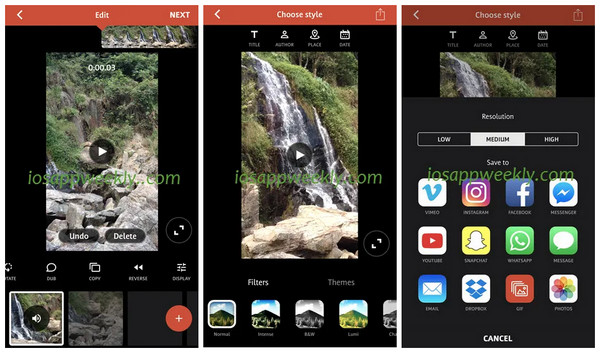
2. Videomikser
Videomixeren er blant de enkleste og enkleste applikasjonene for å kombinere videoer på iPhone. I tillegg til å slå sammen videoer, kan du legge til overleggsformer og filtre til videoen, så vel som bakgrunnsmusikk, hvis du vil. Å legge til flere videoer du vil ha, uten begrensning, er det Video Mixer tilbyr brukerne sine, og det gjør det perfekt. I tillegg, hvis det er et pågående prosjekt, vil videomikseren gi deg et alternativ til å lagre det for å holde arbeidet og deretter komme tilbake til det senere der du la det. Med bare noen få trykk på din iPhone er all videoen din kombiner!
Trinn 1Gå over til App Store for å laste ned Videomikser. Etterpå, trykk på alternativet på hovedgrensesnittet som sier Trykk for å opprette et nytt prosjekt.
Steg 2Skal følges av å kreve å velge hvordan utgangsvideoen vil se ut, om Portrett eller Landskap eller Kvadrat; velg en.
Trinn 3Deretter trykker du på Plusstegn for å legge til den første videoen i prosjektet. Deretter gjør du det samme igjen til andre til flere videoer.
Trinn 4Når du er ferdig med å legge til alle videoer, trykker du på alternativet Trykk her for å slå sammen nå for å kombinere alle iPhone-videoer.
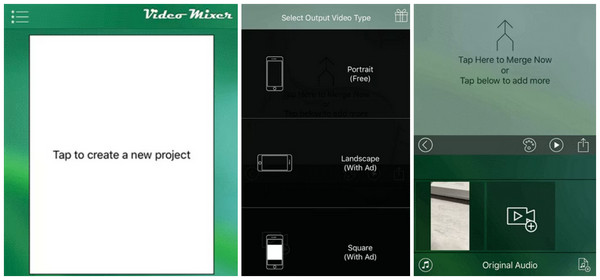
Del 4: Vanlige spørsmål om hvordan du kombinerer videoer på iPhone
-
Er det mulig å kombinere videoer på iPhone uten en app?
Du kan bruke et tilgjengelig online verktøy som støtter å kombinere videoer til én fil. Hvis du tror du kan bruke Bilder-appen, kan du dessverre ikke det; den støtter grunnleggende redigering, men kombinasjonsfunksjonen tilbys ikke.
-
Hvordan kombinere videoer på iPhone med TikTok?
TikTok er et kjent videodelingsprogram hvor du kan redigere videoer før du deler dem med venner; den kan imidlertid ikke kombinere flere videoer. Den lar bare brukere sy iPhone-videoer.
-
Kan jeg kombinere videoer på iPhone ved å legge dem side ved side?
Side-ved-side-videoen er en delt skjerm hvor du kan kombinere to videoer sammen i en ramme. iMovie har denne funksjonen, og den andre er diskutert for Windows og Mac.
Konklusjon
Å kombinere flere videoer for å gjøre det til én fil er blant de viktigste læringsoppgavene. Du tror kanskje det er komplisert i begynnelsen, men takket være dette innlegget vet du nå hvordan du kombinerer videoer på iPhone med iMovie og andre tilgjengelige programmer. Men hvis du vil ha mer og en rik app, kan du få 4Easysoft Total Video Converter. Dette programmet fungerer godt som en omformer og fungerer like mye som et videoredigeringsprogram for å rotere, beskjære, kombinere videoer og så videre. For å bli kjent med opplevelsen, last den ned nå!


